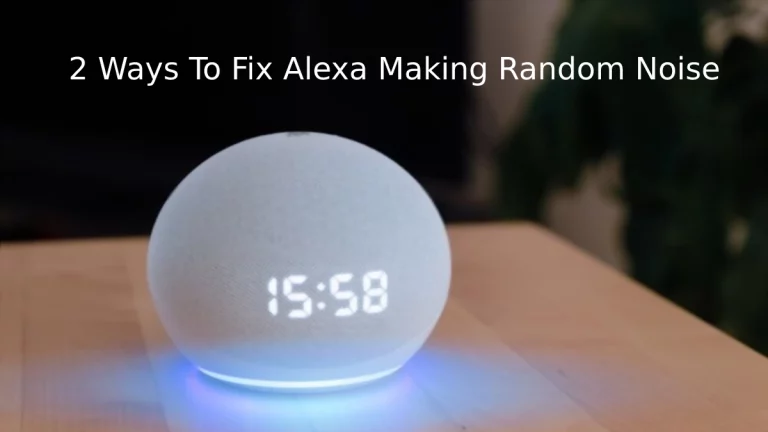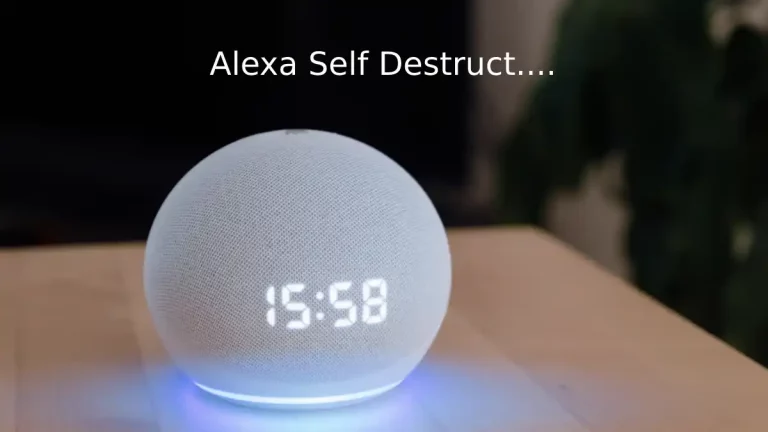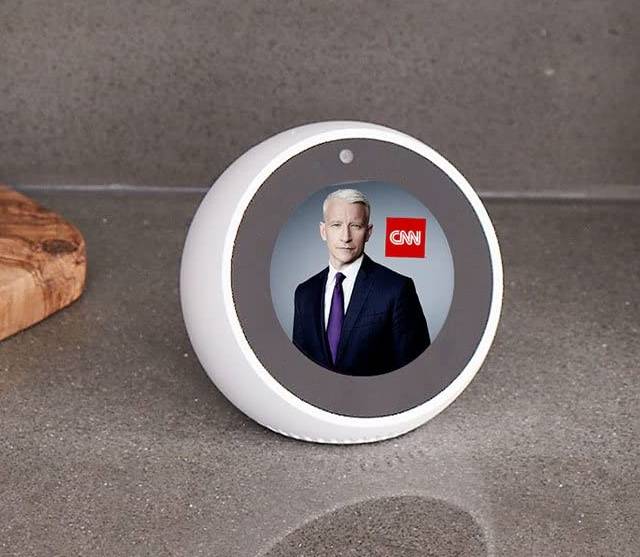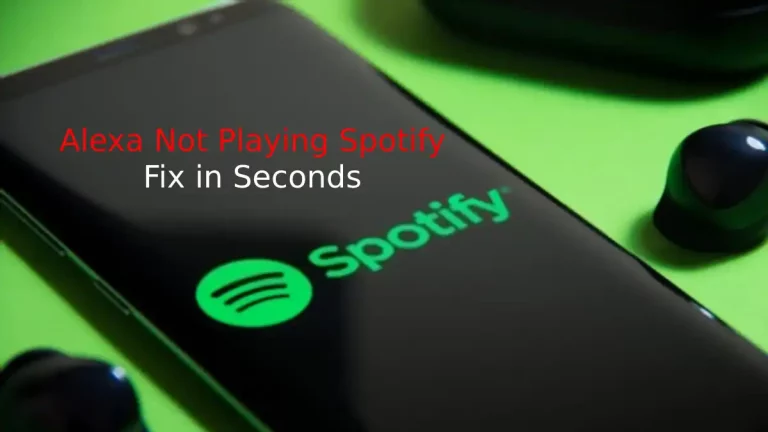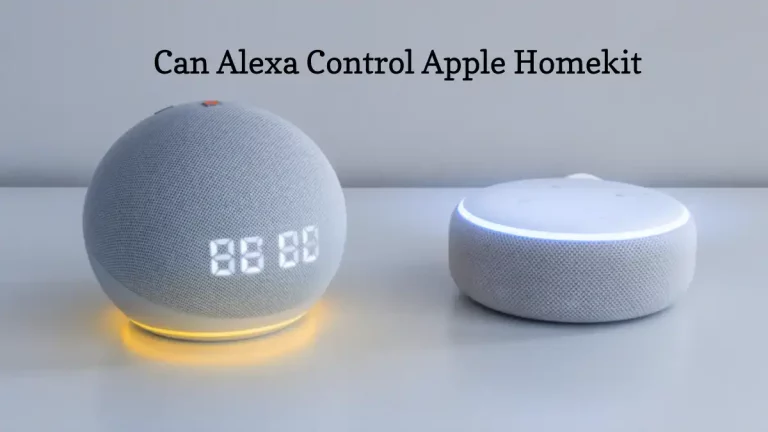Amazon's Alexa is een must geworden om een apparaat in huis te hebben. De spraakopdrachtfunctie waarmee het kwam, heeft zeker de hele markt voor slimme technologie ontwikkeld.
Mijn kinderen vinden het erg leuk om Alexa commando's te geven en de thermostaattemperaturen aan te passen aan hun behoeften. Maar toen ik eenmaal een probleem had met Alexa en het niet meer reageerde op de spraakopdrachten. Ik raakte echt geïrriteerd, maar ik moest dit oplossen door het verder te gebruiken en dus heb ik op verschillende forums en websites onderzoek gedaan om een goed onderbouwd antwoord te krijgen.
Er kunnen verschillende redenen zijn waarom Alexa niet reageert op spraakopdrachten, maar de meest voorkomende zijn dat de Alexa-privacy is uitgeschakeld en dat de microfoonknop UIT staat.
Er zijn echter verschillende andere redenen en daarom verschillende andere manieren om het "niet reageren op spraakprobleem" op te lossen. Duik er dieper in en ken elke manier om dit probleem zelf op te lossen.
Enkele basistips voor het oplossen van problemen
De onderstaande tips zijn de voorzorgsmaatregelen die u moet nemen voordat u begint met het oplossen van het probleem. Meestal hebben de onderstaande trucs bewezen te werken en het probleem op te lossen.
- De meesten van ons hebben de gewoonte om een enkele voedingsadapter met verschillende apparaten te gebruiken en dit is geen probleem maar een gewoonte. Verschillende adapters hebben verschillende spanningsuitgangen, dus als je een andere adapter gebruikt met je Alexa, verwijder dan die aangepaste en gebruik de originele Alexa-adapter.
- Zodra je Alexa op de originele adapter hebt aangesloten, druk je op de actieknop op de Alexa Eco Dot en probeer je het apparaat te controleren met spraakopdrachten.
- Soms kunnen Alexa-luidsprekers ook een probleem veroorzaken en daarom zouden je Alexa-spraakopdrachten niet werken! Wanneer de luidspreker in de buurt van de eco-dot wordt geplaatst, wordt het Wake-woord onopgemerkt door Eco Dot. Zorg er dus voor dat je je Alexa-speakers op een afstand van minimaal 3 meter van Eco Dot houdt.
- Als uw apparaat in de buurt van de muur is geplaatst, controleer dan het microfoonpad en maak het schoon. Het stof kan het stempad hebben geblokkeerd en daarom kan je stem Alexa niet bereiken.
- Wanneer je Alexa een commando geeft, zorg er dan voor dat je duidelijk bent en dat er geen ongewenst geluid op de achtergrond is.
- Houd de Eco-stip altijd uit de buurt van elektronische apparaten en apparaten zoals tv, magnetron, radio en andere apparaten voor vocale uitvoer.
Nu is het tijd om uw Echo-dot opnieuw te starten als u een van de bovenstaande methoden hebt gebruikt. Ik heb gezien dat de meeste apparaten correct werken na het gebruik van de bovenstaande trucs.
Verdere oplossingen voor probleemoplossing die u mogelijk nodig heeft
Zelfs nadat je de bovenstaande stappen hebt gebruikt en je Alexa-apparaat opnieuw hebt opgestart, reageert het niet op je spraakopdrachten, dan heb je nog meer oplossingen nodig. Blijf het artikel lezen, want u zult deze stapsgewijze methoden moeten doorlopen.
De oplossingen die u hieronder gaat zien, werken voor alle "Alexa-apparaten die niet reageren op spraakopdrachten" of "Alexa hoort uw opdrachten niet goed".
Oplossing 1 - Controleer de microfoonknop

Deze oplossing is in feite voor die Alexa-apparaten die werken maar reageren op uw spraakopdrachten. U moet dus controleren of de microfoon van uw apparaat AAN staat of niet!
Je ziet een knop met een microfoonsymbool aan de bovenkant van het Alexa-apparaat, druk op die knop en vraag iets aan Alexa, zoals Alexa, "hoe laat is het nu".
Het apparaat zou nu moeten werken, maar je wordt nog steeds geconfronteerd met het probleem, druk dan opnieuw op de microfoonknop en ga naar de volgende stap.
Oplossing 2 - Start uw Alexa-apparaat opnieuw op
Voordat u met deze stap begint, drukt u twee keer tegelijk op de knop Volume omhoog en omlaag en de microfoonknop.
Als u geen antwoord vindt nadat u dit hebt gedaan, gaat u verder met de basisprobleemoplossing.
- Controleer of de LED blauw knippert of niet. Als u merkt dat het blauwe lampje knippert, werkt uw apparaat correct, maar reageert het niet alleen op de stemmen.
- Koppel nu het Alexa-apparaat los van het stopcontact of haal gewoon de aangesloten stroomdraad eruit. Wacht ten minste 30 seconden en sluit het apparaat vervolgens opnieuw aan.
- Het apparaat wordt opnieuw opgestart en het wordt automatisch verbonden met wifi. Wacht 2-3 minuten, want het opstarten duurt even.
- Vraag Alexa nu, "hoe laat" of "hoe is het weer vandaag". Je krijgt deze keer zeker antwoord.
Dit is de basisstap voor probleemoplossing die altijd werkt.
Oplossing 3 - Hard resetten van het Alexa-apparaat
Soms werkt de normale reset niet en in die toestand moet u het apparaat hard resetten. Volg de onderstaande stappen om Alexa Echo dot hard te resetten.
- Controleer de onderkant van de Alexa-echo, ziet u een reset-gaatje. Gebruik voorzichtig een paperclip of een puntig voorwerp om de knop in het gat secondenlang ingedrukt te houden.
- Je ziet blauw licht dat verandert in oranje licht.
- Nu moet u minutenlang geduldig wachten omdat het apparaat UIT en vervolgens AAN wordt gezet.
- Het Alexa-apparaat komt nu terug naar de oorspronkelijke fabrieksinstellingen.
- Gebruik je Alexa-app en stel je apparaat in vanaf je smartphone.
Dit is de meest gebruikte oplossing en 80 procent van de mensen vindt dat deze methode het probleem oplost. Als u het probleem echter nog steeds ondervindt, kunt u een alexa-afstandsbediening gebruiken en spraakopdrachten geven.
Oplossing 4- Schakel Alexa-privacy in / uit
Dit is echt de laatste oplossing voor probleemoplossing voor Alexa die niet reageert op spraakopdrachten. Als u bij deze stap bent, moet u de alexa-privacy inschakelen.
- Ga naar het Nucleus-scherm en klik op de Alexa-knop.
- Door op de Alexa-knop te drukken, wordt de Alexa Now-optie ingeschakeld
- Klik op de knop en bevestig met uw stem.
Met behulp van de bovenstaande stappen kunt u eenvoudig oplossen dat de alexa niet reageert op spraakopdrachten.
Geavanceerde probleemoplossingsgids voor Amazon Echo reageert niet
Amazon Echo reageert niet is een groot probleem, maar jullie hebben dit misschien allemaal niet meegemaakt. Het gebeurt zelden en daarom moet u weten hoe u dit kunt oplossen door de redenen ervoor te identificeren.
Alexa Rode ring
Het rode ringlampje van Alexa geeft aan dat uw apparaat problemen heeft met het verstaan van uw stem en als gevolg daarvan niet reageert op de dingen die u van het apparaat vraagt.
De belangrijkste reden voor dit probleem is een probleem met wifi of de microfoon. Voor meer informatie over verschillende probleemoplossingen en wat elke lichtkleur aangeeft zie deze gids.
Je moet ook controleren of je Alexa-app is geüpgraded met de nieuwste versie of niet.
Wil je weten waarom?
Waarom knippert je Alexa geel?
Amazon Echo reageert niet op je stem
Soms kan je Engelse accent ook een probleem zijn en daarom zou je apparaat niet begrijpen wat je erop zegt!
Gebruik gewoon de stemtraining voordat u opdrachten gaat geven aan uw Amazon Echo.
- Open de Alexa-app en ga naar de instellingen.
- U vindt de optie voor stemtraining. Klik erop.
- Probeer alle aangeworven zinnen en laat Alexa je accent begrijpen.
- Nu zal Alexa je stem gaan begrijpen en reageren op je spraakopdrachten.
Microfoon of LED-kaart werkt niet
Dit is een hardwareprobleem en u moet uitzoeken wanneer uw apparaat niet reageert of uw apparaat niet werkt.
Je moet zien of je Amazon Echo een lampje knippert of niet. Als er geen licht is, heeft u een hardwareprobleem en moet uw apparaat worden gerepareerd.
Het is beter om de Alexa-expert te bellen en uw apparaat te laten diagnosticeren.